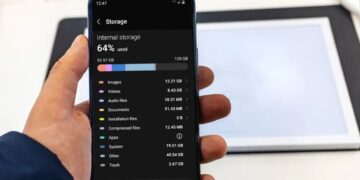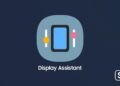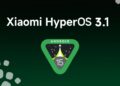ممکن است پس از به روزرسانی کامپیوتر یا لپتاپ با کیفیت خود به نسخه جدید ویندوز مانند ویندوز 11 جدیدتر، متوجه شوید که سیستم شما دقیقا مانند قبل عمل نمی کند.
به گزارش تکناک، این موضوع به دلیل فرآیند به روزرسانی است که از نرم افزار های خود و به ویژه قبل از به روزرسانی سیستم عامل به صورت کامل انجام داده اید. چیزی که بلافاصله پس از به روز رسانی دستگاه ویندوز خود مشاهده خواهید کرد، پوشهای مرموز با نام Windows.old است. شاید تعجب کنید که این پوشه چیست و چرا پس از به روز رسانی روی دستگاه شما ظاهر شده است.. در این مطلب، ما پوشۀ Windows.old را تشريح كرده و شمارا با مراحل حذف آن آشنا می کنیم.
پوشه Windows.old چیست؟
پس از آپدیت کامپیوتر خود به نسخه جدید ویندوز، سیستم شما به طور خودکار یک ذخیره از نسخه قبلی ویندوز ایجاد می کند. این فایل به عنوان یک فایل سیستمی ذخیره می شود که می تواند به شما کمک کند تا اگر چیزی مطابق انتظار کار نکند، سیستم عامل خود را به نسخه قبلی برگردانید. این فایل پس از ارتقاء به مدت 10 روز در دستگاه ذخیره سازی اصلی شما باقی می ماند و پس از انقضای این بازه زمانی حذف خواهد شد. در داخل فایل سیستم، پوشه Windows.old وجود دارد که تمام اطلاعات مورد نیاز برای برگرداندن سیستم عامل شما به نسخه قبلی را ذخیره می کند. اگرچه این فایل پس از 10 روز به طور خودکار حذف می شود، اما در صورت تمایل می توانید آن را در هر زمانی حذف کنید.
نحوه حذف پوشه Windows.old
پوشه Windows.old به عنوان یک فایل موقت در سیستم فایل شما ذخیره می شود، زیرا پس از 10 روز به طور خودکار حذف می شود. نحوه انجام دستی آن در هر زمان به عبارت زیر است:
- تنظیمات را در دستگاه ویندوز خود باز کنید.
- مطمئن شوید که در صفحه سیستم هستید و تب Storage را انتخاب کنید.

- روی تب Temporary files کلیک کنید.

- چک باکس کنار نسخه قبلی ویندوز را انتخاب کنید. این گزینه را فقط در صورتی خواهید دید که دستگاه خود را در 10 روز گذشته به روز کرده باشید.

- برای حذف دائمی old روی Remove files کلیک کنید.
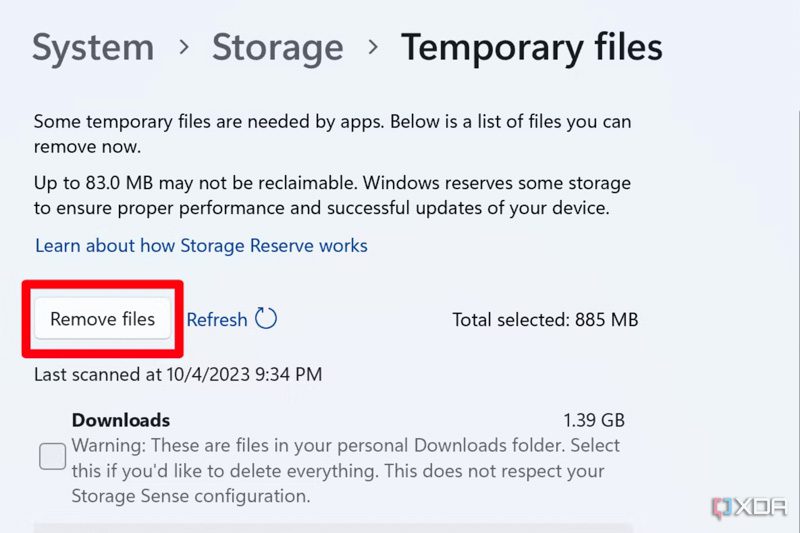
آیا باید Windows.old را حذف کرد؟
اگرچه میتوان برای مدت 10 روز منتظر ماند، اما دلایلی نیز وجود دارد که ممکن است بخواهید Windows.old را زودتر حذف کنید. اگر فضای ذخیرهسازی روی سیستم شما کم است، حذف فایلهای موقت میتواند به آزاد کردن فضای حیاتی کمک کند. این کار برای بسیاری از انواع فایل های موقت، نه فقط پوشه Windows.old، صدق می کند. همچنین این واقعیت وجود دارد که افراد بسیار کمی نیاز پیدا می کنند ویندوز خود را به نسخه قبلی برگردانند، بنابراین دلیلی برای نگه داشتن غیر ضروری پوشه Windows.old وجود ندارد. صرف نظر از اینکه پوشه Windows.old خود را نگه دارید یا آن را حذف کنید، اکنون فرآیند حذف فایل های موقت در ویندوز را می دانید.